Как получить расширенные обновления безопасности (ESU) для Windows Server
При включении расширенных обновлений безопасности (ESU) для Windows Server ваша организация будет получать обновления на несколько лет сверх фактического цикла поддержки сервера. Это не только экономит средства, но и дает больше времени для перехода на новую версию Windows Server. В этой статье мы рассмотрим, как получить и доставить ESU для Windows Server.
Получите расширенные обновления безопасности (ESU) для Windows Server
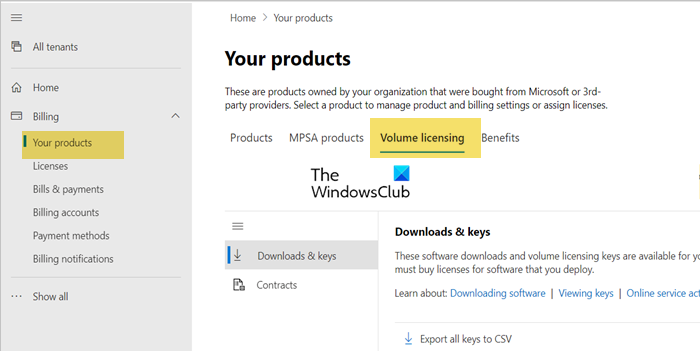
ESU автоматически предоставляются серверам с поддержкой Azure Arc и серверам, не относящимся к Azure, подключенным к Azure Arc. ESU можно зарегистрировать в масштабе с помощью Azure Policy или портала Azure без авансовых платежей. Ежемесячная оплата производится через подписку Azure, и ключи продукта не нужно активировать.
Начиная с сентября 2023 года вы можете удобно активировать Windows Server 2012 и 2012 R2 ESU через Azure Arc. Вы можете легко подключить свои серверы Windows Server 2012 и 2012 R2 к Azure Arc и открыть для себя преимущества подключения гибридных машин к серверам с поддержкой Azure Arc. На серверах Windows Server 2012 и 2012R2 Arc вы можете выполнить следующие шаги, чтобы подготовить свое устройство.
Программы для Windows, мобильные приложения, игры - ВСЁ БЕСПЛАТНО, в нашем закрытом телеграмм канале - Подписывайтесь:)
- Перейти к login.microsoft.com и войдите в портал Azure.
- Искать Серверы – Azure Arc и откройте соответствующие записи.
- Затем вы можете добавить свой серверный компьютер в Azure Arc.
Если вы не можете подключиться к Azure Arc для применения ESU, получите доступ к ключу MAK или ключу активации Microsoft из Центра администрирования Windows.
- Прежде всего, зайдите в свой Центр администрирования Microsoft 365 и войдите в систему.
- Теперь перейдите к Ваши продукты > Корпоративное лицензирование > Просмотр контрактов.
- Чтобы просмотреть ключи продукта, выберите номер соглашения, связанного с вашей покупкой ESU, нажмите на три точки рядом с ним (значок «Дополнительные действия»), а затем выберите Просмотреть ключи продукта. На этой странице будут отображены все ключи продуктов, связанные с вашим соглашением.
- Получив доступ к ключу MAK, вы сможете установить его на новые серверы.
Теперь, когда мы узнали, как получить ESU, давайте посмотрим, как его доставить. Чтобы доставить ESU, следуйте следующим инструкциям.
Управление и создание лицензии Azure
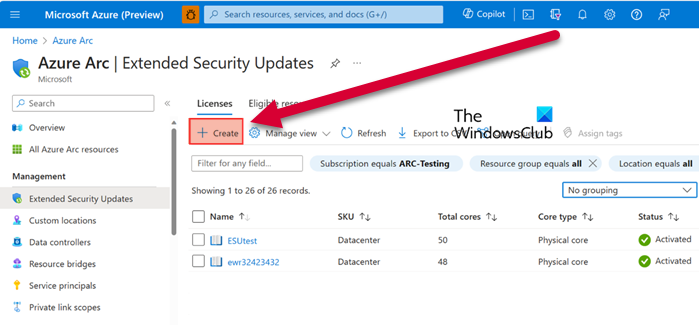
Сначала мы подготовим лицензию ESU из Azure Arc для устаревшего Windows Server, а затем свяжем ее с несколькими серверами с поддержкой Arc. Вы можете выполнить шаги, указанные ниже, чтобы сделать то же самое.
- Прежде всего, перейдите на портал Azure.
- Перейти к Лазурная дуга страница.
- Теперь идите к Расширенные обновления безопасности вкладку, чтобы увидеть все подходящие ресурсы.
- Чтобы создать новую лицензию, нажмите кнопку «Создать» и заполните все поля необходимой информацией.
- Затем пройдите по нему и снова нажмите кнопку «Создать», чтобы добавить его в список. Вы увидите новую добавленную лицензию.
Вот как создается лицензия.
Читайте: Добавление консоли управления групповой политикой в Windows Server
Свяжите свои ресурсы с недавно созданной лицензией
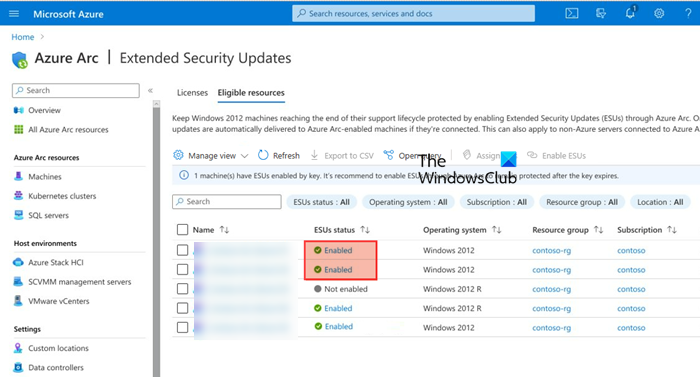
Теперь, когда мы создали лицензию, нам нужно связать наши ресурсы. Эти ресурсы будут использовать протоколы, указанные в лицензии, и получат расширенные обновления безопасности после истечения их цикла поддержки. Для этого выполните указанные ниже шаги.
- В Лазурный портал, перейдите на вкладку «Обновления расширенной поддержки».
- Теперь нажмите на Приемлемые ресурсы вкладка.
- Ниже перечислены все машины с поддержкой Arc, работающие под управлением Windows Server 2012 и 2012 R2, на которые распространяется расширенная поддержка.
- Вы можете выбрать один или несколько ресурсов из списка, отметив соответствующие флажки.
- Затем нажмите на Включите ESU.
- The Включить расширенные обновления безопасности На странице отображается количество машин, выбранных для активации ESU, и доступные лицензии WS2012 для применения. Выберите лицензию для связи с выбранной машиной(ами), затем нажмите «Включить».
После этого вы сможете просмотреть состояние машин. Их Статус ЕСУ скажет «Включено».
Определенные случаи могут квалифицировать ваш сервер для исправлений расширенных обновлений безопасности (ESU) без дополнительных затрат. Они Разработка/Тестирование (Visual Studio) и Восстановление после стихийных бедствий (Экземпляры DR, имеющие право только по программе Software Assurance или подписке). Оба сценария требуют, чтобы клиент уже использовал Windows Server 2012/R2 ESU, активированные Azure Arc на оплачиваемых производственных машинах.
Именно так вы можете зарегистрироваться для получения расширенных обновлений безопасности и отправлять их всем соответствующим ресурсам.
Читайте: Как подключить Windows Server к Azure?
В чем разница между расширенным обновлением безопасности и расширенной поддержкой?
Расширенная поддержка и расширенные обновления безопасности (ESU) — это две разные фазы жизненного цикла продуктов Microsoft. Расширенная поддержка, вы получите Основная поддержка, которая включает обновления безопасности и платную поддержку; Однако, в нем не будет новых функций или изменений. С другой стороны, Расширенные обновления безопасности (ESU) предлагает вам важные обновления безопасности за пределами жизненного цикла продукта.
Читайте: Как удалить роли и компоненты в Windows Server?
Как проверить, активирован ли ESU?
Администратор сервера или Microsoft 365 может проверить статус ESU из Azure Admin Center. Им нужно зайти на портал Azure Admin и перейти к Расширенные обновления безопасности > Приемлемые ресурсы. Здесь вы можете увидеть все ресурсы, для которых активирован ESU.
Читайте также: Лучшие руководства и советы по Windows Server.
Программы для Windows, мобильные приложения, игры - ВСЁ БЕСПЛАТНО, в нашем закрытом телеграмм канале - Подписывайтесь:)